ホームページ >ソフトウェアチュートリアル >オフィスソフトウェア >PPT で複数の連続アニメーションを設定する方法_PPT でオブジェクトに複数の連続アニメーションを設定する方法
PPT で複数の連続アニメーションを設定する方法_PPT でオブジェクトに複数の連続アニメーションを設定する方法
- 王林転載
- 2024-04-17 19:10:27914ブラウズ
PPT 内のオブジェクトに一連の連続アニメーションを実行させる必要がありますか? PHP エディター Banana があなたの質問に答えます。この記事では、PPTで1つのオブジェクトに対して複数の連続アニメーションを設定する方法を、アニメーションの追加から順番や長さの調整まで詳しく紹介します。この強力な機能をマスターして、PPT プレゼンテーションをより人目を引くダイナミックなものにするために、この記事を読んでください。
ステップ 1: PPT で長方形のテーブルと斜めに配置された木の板を描き、テーブルに円を挿入し、塗りつぶしやその他の形式を小さなボールとして設定します。
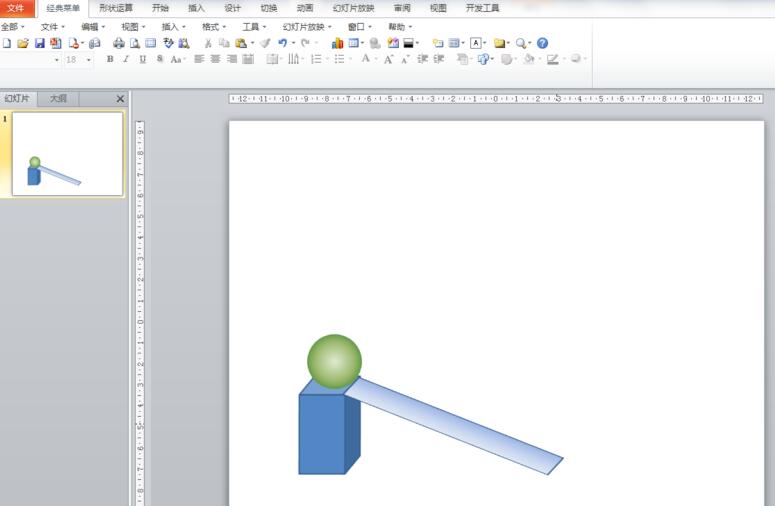
ステップ 2: ボールを選択し、[アニメーション] タブをクリックし、[アドバンスト アニメーション] グループの [アニメーションの追加] ボタンをクリックして、[Enter] タイプの [Fly] を選択します。 [アニメーション]グループの[効果オプション]をクリックし、ポップアップドロップダウンリストで[上から]を選択し、[タイミング]グループの[開始:クリック時]の設定を変更しないでください。
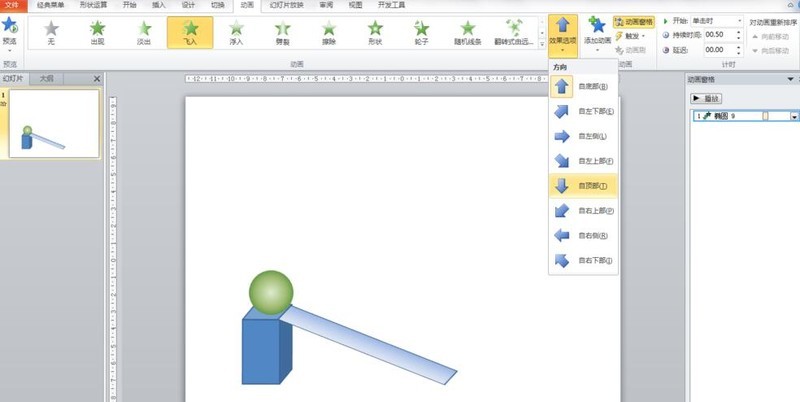
ステップ 3: [アドバンスト アニメーション] グループの [アニメーション ペイン] ボタンをクリックしてアニメーション ペインを開き、アニメーション ペイン内のアニメーション効果を右クリックして選択します。ドロップダウンリストから[エフェクトオプション]を選択し、表示されるダイアログで[バウンスエンド:0.25]を設定し、[OK]をクリックします。
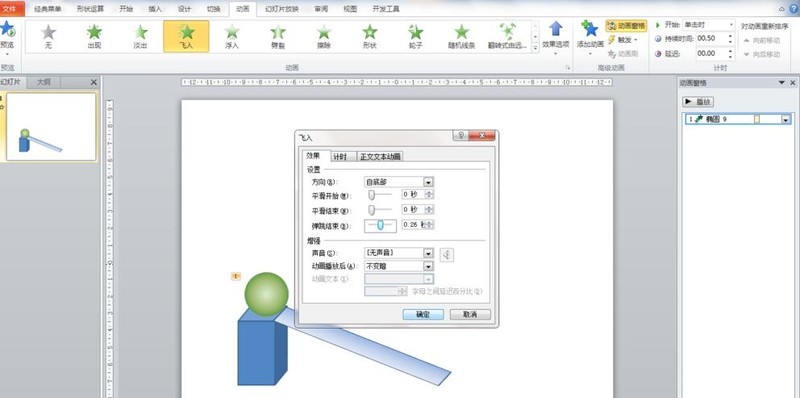
ステップ 4: 再度ボールを選択し、[アニメーション] タブをクリックし、[高度なアニメーション] グループの [アニメーションの追加] ボタンをクリックして、[その他のアクション パス] を選択します。ダイアログボックスで[右斜め]を選択し、[OK]をクリックします。設定が完了したら、スライドペインでパスの方向と長さを調整します。
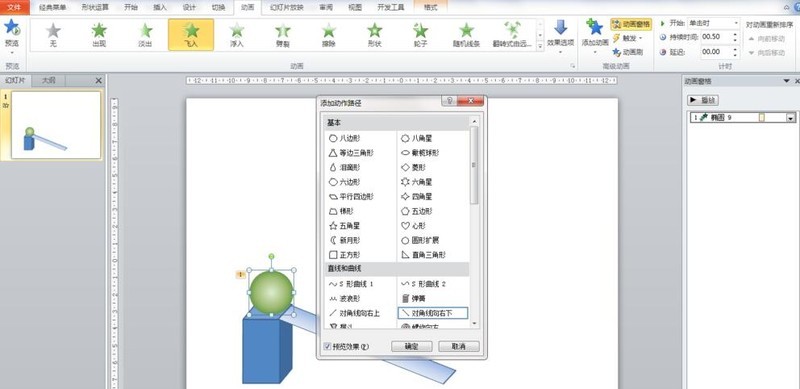
ステップ 5: 3 度目にボールを選択し、[アニメーション] タブをクリックし、[高度なアニメーション] グループの [アニメーションの追加] ボタンをクリックし、[追加] をクリックします。ドロップダウンリストの[アニメーション]ボタン [アクションパス]を選択し、[フリーパス]をクリックすると、前のアニメーションパスの終了位置にフリーパスが描画され、描画されたパスがボールの位置にバウンドします。描画されたパスと前のパス アニメーション接続の位置にマウスをドラッグします。
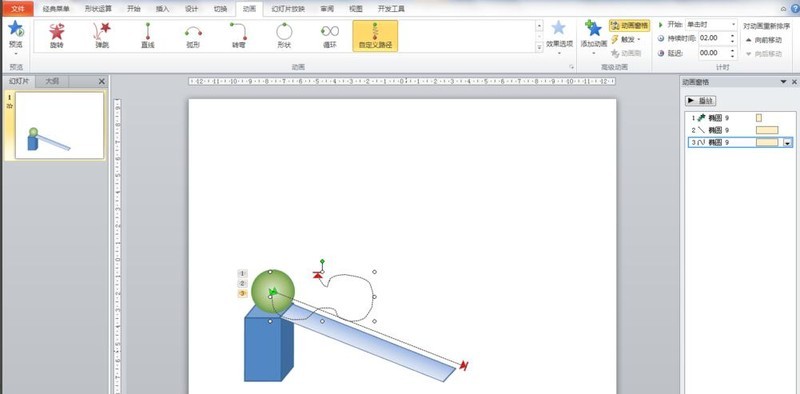

手順6: 1回クリックするとアニメーション効果が表示されれば設定は完了です。図のように、アニメーションペインで次の2つのパスアニメーションを同時に選択し、右クリックして[スムーズ開始:0秒]と[スムーズ終了:0秒]を3つ連続再生させます。表示されるダイアログボックスを選択し、「はい」をクリックします。また、[タイミング]グループの最後の2つのパスアニメーション[開始:前のアニメーションの後]を設定することも非常に重要です。
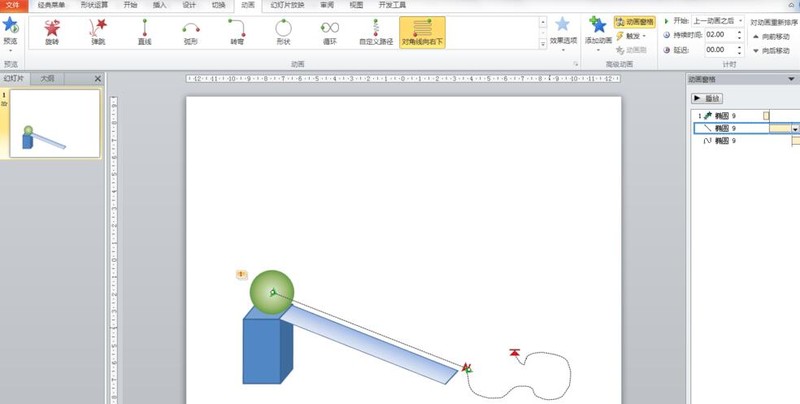
以上がPPT で複数の連続アニメーションを設定する方法_PPT でオブジェクトに複数の連続アニメーションを設定する方法の詳細内容です。詳細については、PHP 中国語 Web サイトの他の関連記事を参照してください。

